Διακοπή κοινής χρήσης αρχείων ή φακέλων του OneDrive ή του SharePoint ή αλλαγή των δικαιωμάτων
Θέλετε να κλειδώσετε ένα έγγραφο ή να κάνετε ένα έγγραφο μόνο για ανάγνωση; εάν είστε ο κάτοχος του αρχείου, μπορείτε να κλειδώσετε το έγγραφο ή να το κάνετε μόνο για ανάγνωση. Μπορείτε επίσης να δείτε ποιος έχει πρόσβαση, να αλλάξετε τα δικαιώματα πρόσβασης ή απλώς να διακόψετε την κοινή χρήση του.
Σημείωση: Δεν μπορείτε να αλλάξετε το δικαίωμα μιας σύνδεσης κοινής χρήσης από "επεξεργασία" σε "προβολή" ή το αντίστροφο. Ο μόνος τρόπος για να το κάνετε αυτό είναι να διαγράψετε τη σύνδεση κοινής χρήσης και να δημιουργήσετε νέα με διαφορετικό δικαίωμα.
Αυτό που βλέπετε διαφέρει ανάλογα με το εάν έχετε εισέλθει με έναν προσωπικό λογαριασμό, με έναν εταιρικό ή με έναν σχολικό λογαριασμό. Επιλέξτε μια καρτέλα παρακάτω για να μάθετε περισσότερα.
Διακοπή ή αλλαγή της κοινής χρήσης
Τα αρχεία και οι φάκελοι μπορούν να τεθούν σε κοινή χρήση στέλνοντας σε κάποιον μια σύνδεση κοινής χρήσης ή παρέχοντάς του άμεση πρόσβαση στο αρχείο ή το φάκελο. (Οι χρήστες μπορεί επίσης να έχουν πρόσβαση σε ένα αρχείο ή φάκελο, εάν τους έχει δοθεί πρόσβαση στην ίδια την τοποθεσία.)
Εάν είστε ο κάτοχος του αρχείου, μπορείτε να διακόψετε την κοινή χρήση του αρχείου ή του φακέλου.
Εάν σε κάποιον έχει εκχωρηθεί άμεση πρόσβαση ή έχει πρόσβαση μέσω μιας σύνδεσης συγκεκριμένων ατόμων, μπορείτε επίσης να αλλάξετε τα δικαιώματα κοινής χρήσης μεταξύ προβολής και επεξεργασίας.
Αυτά είναι τα βήματα που πρέπει να ακολουθήσετε:
-
Επιλέξτε το αρχείο ή τον φάκελο για τον οποίο θέλετε να διακόψετε την κοινή χρήση.
-
Επιλέξτε Πληροφορίες

Σημείωση: (Το εικονίδιο "Πληροφορίες " βρίσκεται ακριβώς κάτω από την εικόνα προφίλ σας. Εάν δεν το βλέπετε, βεβαιωθείτε ότι έχετε επιλέξει μόνο ένα αρχείο ή φάκελο - δεν θα εμφανιστεί εάν έχετε επιλέξει πολλά στοιχεία.)
-
Στο παράθυρο Λεπτομέρειες , κάτω από την κεφαλίδα Έχει πρόσβαση , θα δείτε το εικονίδιο Άτομα , το εικονίδιο Συνδέσεις ή/και το εικονίδιο Ηλεκτρονικό ταχυδρομείο . Αυτές οι επιλογές ποικίλλουν ανάλογα με τον τρόπο με τον οποίο έχετε θέσει σε κοινή χρήση το αρχείο ή το φάκελο. Επιλέξτε Διαχείριση πρόσβασης και:
-
Για να διακόψετε εντελώς την κοινή χρήση του αρχείου, κάντε κλικ στην επιλογή Διακοπή κοινής χρήσης.
-
Για να διαγράψετε μια σύνδεση κοινής χρήσης, κάντε κλικ στο κουμπί ... δίπλα στη σύνδεση και, στη συνέχεια, κάντε κλικ στο X δίπλα στη σύνδεση για να την καταργήσετε. (Θα εμφανιστεί ένα μήνυμα που θα σας ρωτά εάν είστε βέβαιοι ότι θέλετε να διαγράψετε τη σύνδεση - εάν ναι, κάντε κλικ στην επιλογή Διαγραφή σύνδεσης.)
-
Για να διακόψετε την κοινή χρήση με συγκεκριμένα άτομα, αναπτύξτε τη λίστα κάτω από μια σύνδεση συγκεκριμένων ατόμων και κάντε κλικ στο X για να καταργήσετε κάποιον.
-
Για να αλλάξετε τα δικαιώματα ή να διακόψετε την κοινή χρήση με κάποιον που έχει άμεση πρόσβαση, στην περιοχή Άμεση πρόσβαση, κάντε κλικ στην αναπτυσσόμενη λίστα δίπλα στο όνομα του ατόμου και ενεργοποιήστε την επιλογή που θέλετε.
-
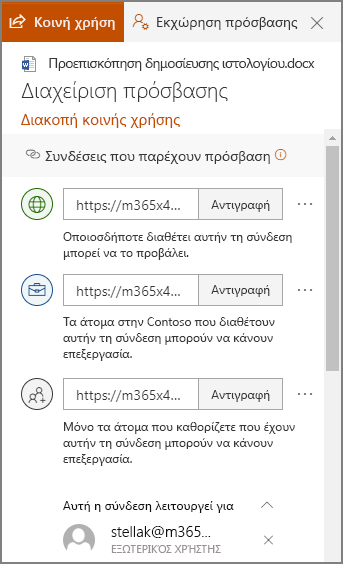
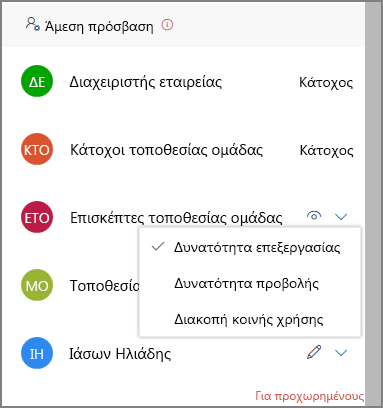
Συμβουλή: Μπορείτε επίσης να διαχειριστείτε τα δικαιώματα κοινής χρήσης ενός αρχείου ή φακέλου μέσω της εφαρμογής υπολογιστή OneDrive για Windows 7, Windows 10 και Mac. Το μόνο που χρειάζεται να κάνετε είναι να κάνετε δεξί κλικ στο κοινόχρηστο αρχείο ή φάκελο στον φάκελο OneDrive στον υπολογιστή σας, να επιλέξετε Κοινή χρήση, στη συνέχεια, να επιλέξετε Περισσότερα 
Δείτε τα στοιχεία που έχετε διαθέσει για κοινή χρήση
Στο OneDrive.com, επιλέξτε πρώτα Σε κοινή χρήση στο αριστερό τμήμα παραθύρου και μετά Σε κοινή χρήση από εμένα.
Διακοπή ή αλλαγή της κοινής χρήσης
Εάν είστε ο κάτοχος του αρχείου, μπορείτε να διακόψετε ή να αλλάξετε τα δικαιώματα κοινής χρήσης. Αυτά είναι τα βήματα που πρέπει να ακολουθήσετε:
-
Επιλέξτε το αρχείο ή τον φάκελο για τον οποίο θέλετε να διακόψετε την κοινή χρήση.
-
Επιλέξτε Πληροφορίες

Σημείωση: (Το εικονίδιο "Πληροφορίες " βρίσκεται ακριβώς κάτω από την εικόνα προφίλ σας. Εάν δεν το βλέπετε, βεβαιωθείτε ότι έχετε επιλέξει μόνο ένα αρχείο ή φάκελο - δεν θα εμφανιστεί εάν έχετε επιλέξει πολλά στοιχεία.)
-
Στο παράθυρο Λεπτομέρειες , κάτω από την κεφαλίδα Έχει πρόσβαση , θα δείτε το εικονίδιο Άτομα , το εικονίδιο Συνδέσεις ή/και το εικονίδιο Ηλεκτρονικό ταχυδρομείο . Αυτές οι επιλογές ποικίλλουν ανάλογα με τον τρόπο με τον οποίο έχετε θέσει σε κοινή χρήση το αρχείο ή το φάκελο. Επιλέξτε Διαχείριση πρόσβασης.
-
Για να καταργήσετε μια σύνδεση κοινής χρήσης, κάντε κλικ στο X δίπλα στη σύνδεση για να την καταργήσετε. (Θα εμφανιστεί ένα μήνυμα που θα σας ρωτά εάν είστε βέβαιοι ότι θέλετε να διαγράψετε τη σύνδεση - εάν ναι, κάντε κλικ στην επιλογή Κατάργηση σύνδεσης.) Μπορείτε επίσης να την καταργήσετε από τη σελίδα "Επεξεργασία σύνδεσης" (δείτε παρακάτω).
-
Για να αλλάξετε τον κωδικό πρόσβασης ή την ημερομηνία λήξης σε μια σύνδεση κοινής χρήσης, κάντε κλικ στο αναπτυσσόμενο βέλος για τη σύνδεση που θέλετε να επεξεργαστείτε και, στη συνέχεια, στη σελίδα Επεξεργασία σύνδεσης:
-
Επιλέξτε τον κωδικό πρόσβασης και αλλάξτε τον ή καταργήστε την επιλογή του πλαισίου ελέγχου Ορισμός κωδικού πρόσβασης για να καταργήσετε τον κωδικό πρόσβασης.
-
Ενημερώστε την ημερομηνία λήξης της σύνδεσης ή καταργήστε την επιλογή του πλαισίου ελέγχου Ορισμός λήξης σύνδεσης για να καταργήσετε την ημερομηνία λήξης από τη σύνδεση.
-
Επιλέξτε Κατάργηση σύνδεσης για να διαγράψετε τη σύνδεση και να διακόψετε την κοινή χρήση με αυτήν τη σύνδεση. (Θα εμφανιστεί ένα μήνυμα που θα σας ρωτά εάν είστε βέβαιοι ότι θέλετε να καταργήσετε τη σύνδεση - εάν ναι, κάντε κλικ στην επιλογή Κατάργηση σύνδεσης.)
-
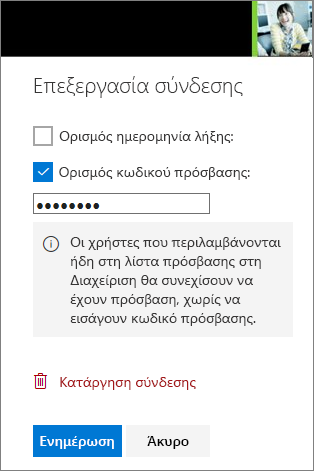
Σημειώσεις:
-
Εάν στο λογαριασμό Microsoft που διαθέτετε έχει οριστεί η ρύθμιση "Οικογενειακή ασφάλεια" και οι γονείς σας έχουν απενεργοποιήσει τη διαχείριση επαφών, μπορείτε να κάνετε κοινή χρήση στοιχείων μόνο με τα άτομα που βρίσκονται ήδη στη λίστα των επαφών σας.
-
Σεβαστείτε τα δικαιώματα πνευματικής ιδιοκτησίας και να είστε προσεκτικοί με τα στοιχεία που μοιράζεστε στο Internet. Η αντιγραφή ή η κοινή χρήση μη εξουσιοδοτημένων υλικών παραβιάζουν τη Σύμβαση παροχής υπηρεσιών της Microsoft.
Δείτε τα στοιχεία που έχετε διαθέσει για κοινή χρήση
Στην τοποθεσία OneDrive.com, επιλέξτε Κοινόχρηστα στο αριστερό τμήμα παραθύρου.
Μάθετε περισσότερα
Χρειάζεστε περισσότερη βοήθεια;
|
|
Επικοινωνήστε με την υποστήριξη
Για τεχνική υποστήριξη, μεταβείτε Επικοινωνήστε με Υποστήριξη της Microsoft, εισαγάγετε το πρόβλημά σας και επιλέξτε Λήψη βοήθειας. Εάν εξακολουθείτε να χρειάζεστε βοήθεια, επιλέξτε Επικοινωνία με την υποστήριξη για να μεταβείτε στην καλύτερη επιλογή υποστήριξης. |
|
|
|
Διαχειριστές
|












